Active Directory ドメインサービス (AD DS) でのアカウントの管理について解説します.
今回はユーザーアカウントの作成を通じて,各項目の説明を行っていきます.
- Active Directory ドメインサービスに関するお話
- Active Directory ドメインサービス – 概要
- Active Directory ドメインサービス – Active Directory ドメインの構成 1台目
- Active Directory ドメインサービス – Active Directory ドメインの構成 2台目
- Active Directory ドメインサービス – 組織単位 (OU)
- Active Directory ドメインサービス – アカウントの管理 (ユーザーアカウントの作成)
- Active Directory ドメインサービス – アカウントの管理 (ユーザーアカウントプロパティ)
- Active Directory ドメインサービス – アカウントの管理 (グループアカウントの作成・管理)
- Active Directory ドメインサービス – グループポリシー (グループポリシー設定の前準備)
- Active Directory ドメインサービス – クライアントのドメイン参加
- Active Directory ドメインサービス – 一般ユーザーアカウントでのドメイン参加の制限
- Active Directory ドメインサービス – グループポリシーの設定,適用 (パスワードポリシー)
- Active Directory ドメインサービス – 移動ユーザープロファイルの構成と確認
- Active Directory ドメインサービス – フォルダーリダイレクトの構成と確認
- Active Directory ドメインサービス – FSLogix の構成と確認
AD DS でのアカウントとは
AD DS 上,ユーザーもコンピューターもアカウントとして管理されます.それぞれユーザーアカウント,コンピューターアカウントと呼ばれます.
まず,ユーザーだけではなく,コンピューターもアカウントの一つである事を認識してください.
また,グループもアカウントの一つになります.
これらは AD DS 上では総じて「オブジェクト」と呼ばれます.
ユーザーアカウント
ユーザーアカウントは,各々がサービスやリソースを利用する際にユーザーを識別するためのユーザー ID になります.
AD DS 上に構成されたアカウントは「ドメインユーザーアカウント」と呼ばれます.
一度認証が行われれば,ドメイン内の各リソース・サービスへのアクセスの際の認証は透過的に行われます.(認証は一度だけでよい)
ユーザーアカウントを作成する
ユーザーアカウントを作成するには,サーバーマネージャーのツールより「Active Directory ユーザーとコンピューター」をクリックします.
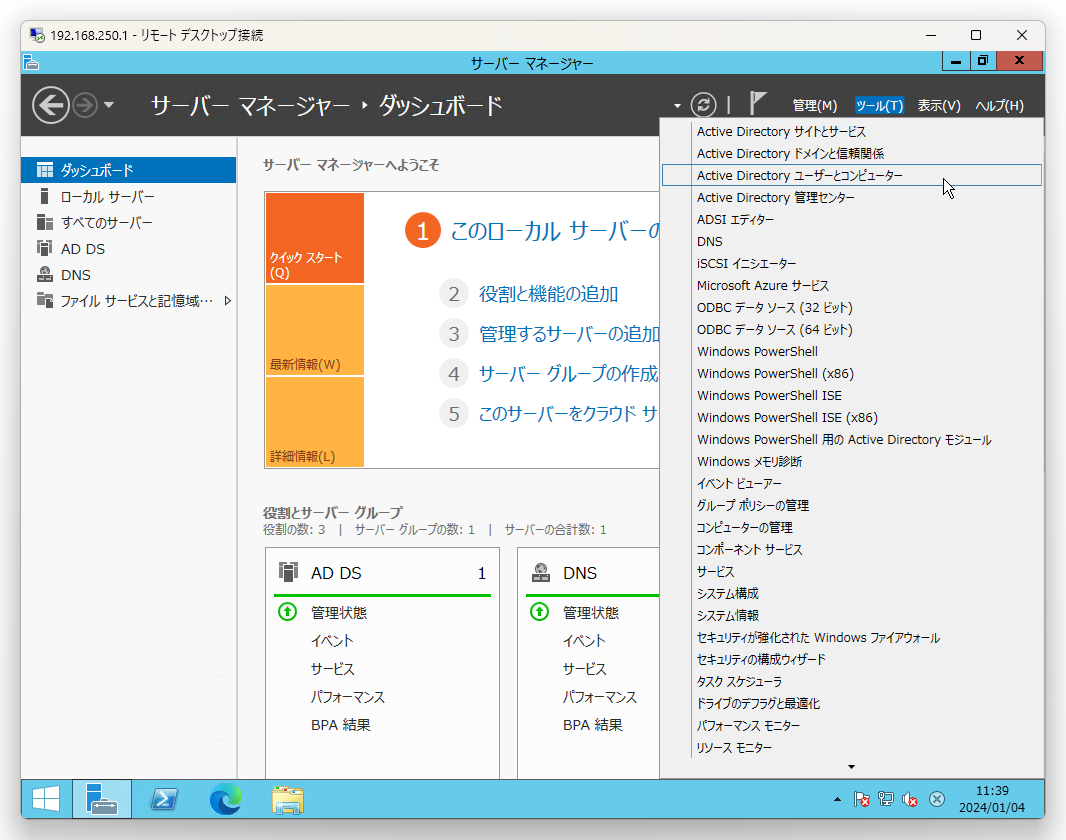
ユーザーアカウントを作成する OU を選択,右クリックし「新規作成」-「ユーザー」をクリックします.
(以下 Windows Server 2012 R2 の流れです.以降の OS では項目が少し変わっていますのでご容赦ください.その後の解説で各々の項目については触れていきます)
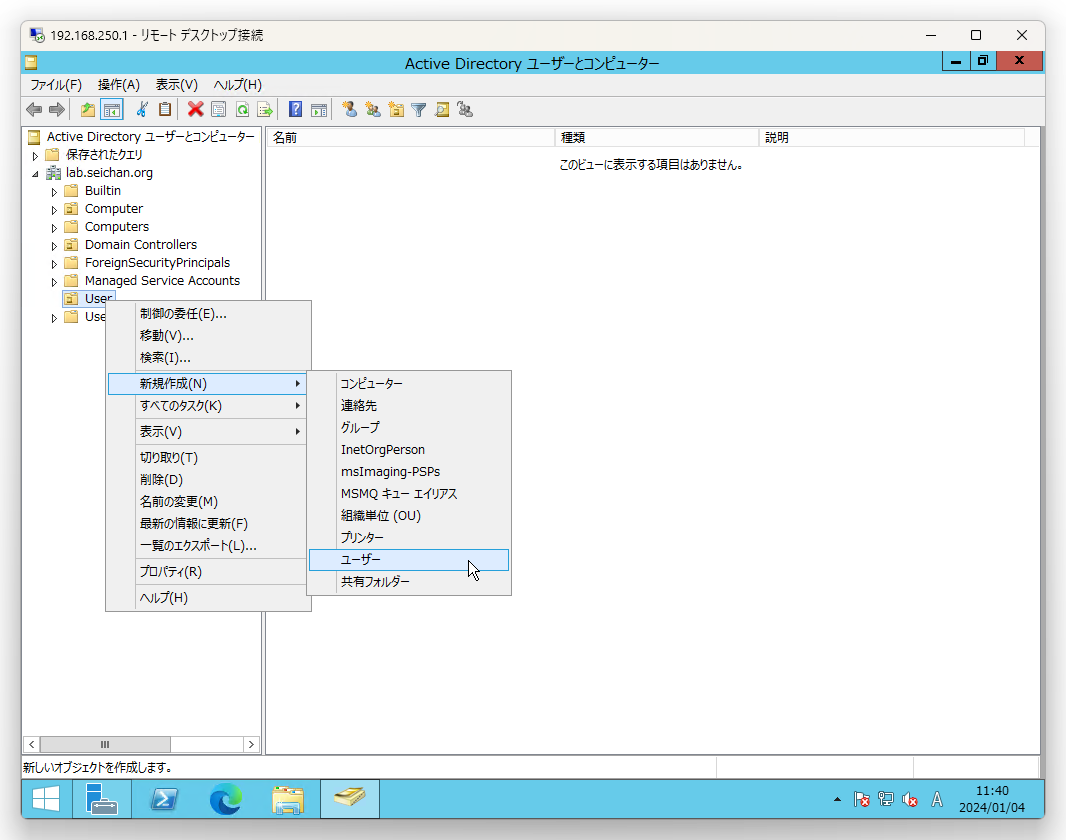
ユーザーの作成画面が表示されます.
- 姓
利用者の姓を入力します.アルファベットでも日本語でも構いません. - 名
利用者の名を入力します.アルファベットでも日本語でも構いません. - フルネーム
姓および名から自動生成されますが,必要に応じて修正してください. - イニシャル
姓・名 からイニシャルを決めて入力したりします. - ユーザーログオン名
利用者に付与するログオン ID です.これを用いてログオンします.付けられる ID の長さの最大は 20 文字です.
この画面のフィールドの中で必須なのは「ユーザーログオン名」と「姓」または「名」です.とはいえ,今後の管理のため「イニシャル」以外は入力することをお勧めします.
必要項目の入力が終わったら「次へ」をクリックします.
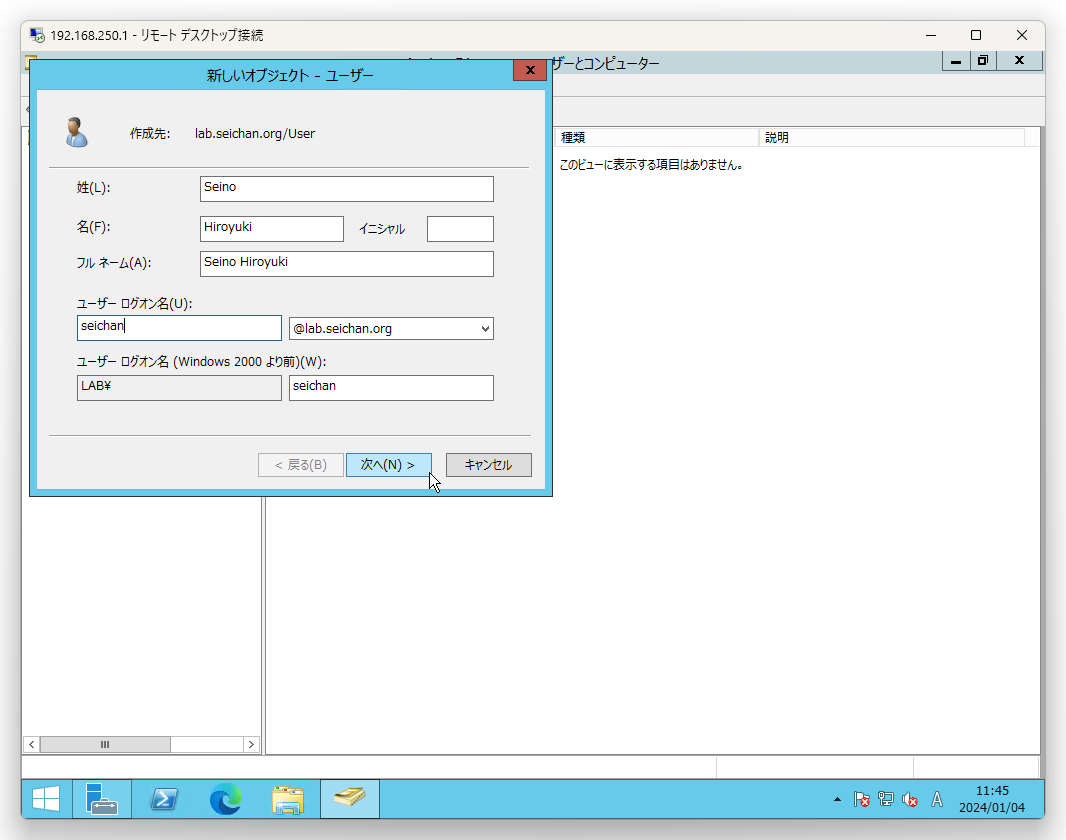
続いてパスワードの入力画面になります.
- パスワード
ユーザーがログオンするためのパスワードになります.パスワードについてはデフォルトのドメインポリシーで7文字以上,複雑さを要求する.が設定されていますので注意してください. - ユーザーは次回ログオン時にパスワード変更が必要
このチェックボックスにチェックがついている場合,初回ログオン時にパスワードの変更を求められます.管理者が仮パスワードを入力,通知.その後ユーザーが自身でパスワードを設定することで,管理者もパスワードを知らない状態ができます. - ユーザーはパスワードを変更できない
このチェックボックスにチェックがついている場合,ユーザーがパスワードを変更することができなくなります. - パスワードを無期限にする
デフォルトのドメインポリシーでは 42日間の期限があり,これを過ぎた場合パスワードの変更が求められます.これを無効にして無期限にする場合に利用します. - アカウントは無効
作成はするけどまだ有効にしない場合はチェックを入れます.
「パスワードを無期限にする」については,個々のアカウントで設定も可能ですが,グループポリシーでそもそもどうするかを設定可能です.一旦はデフォルトの状態でアカウントを作成します.
パスワードを入力したら「次へ」をクリックします.
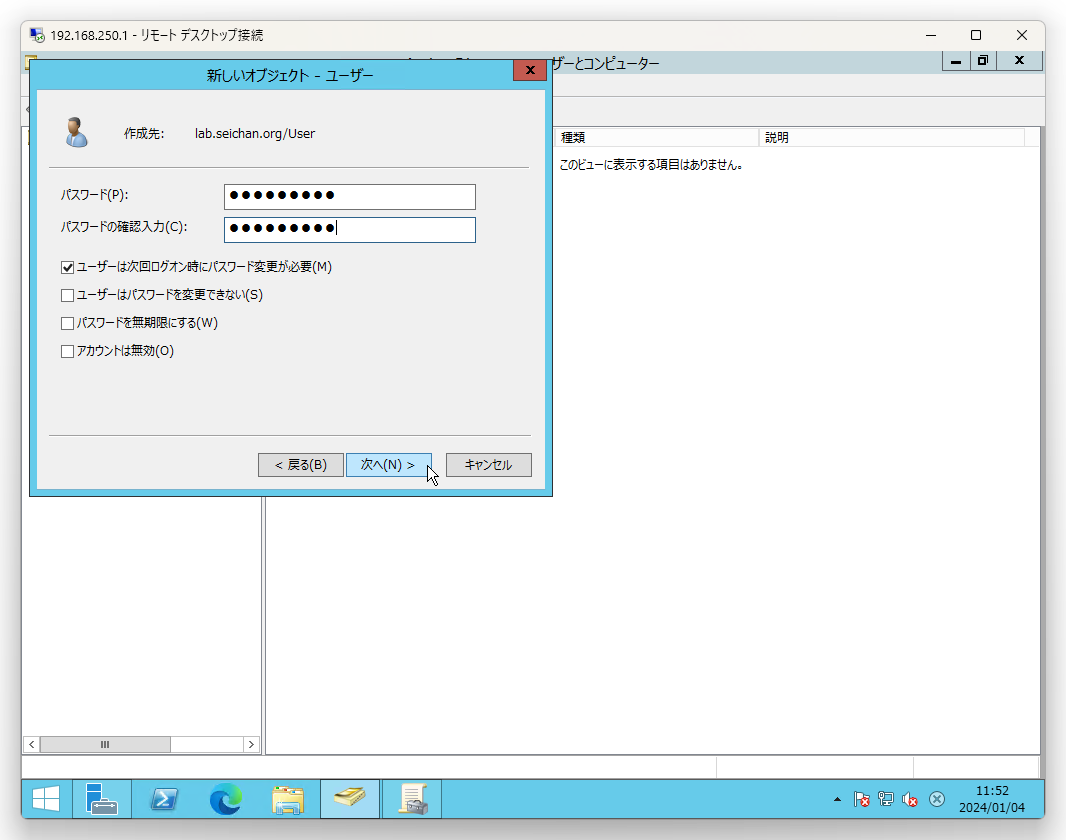
確認画面が表示されますので「完了」をクリックします.
パスワードの条件の要件をクリアできていない場合このようなエラー画面が表示されます.「OK」を押し「戻る」で前の画面に戻ってパスワードを複雑なものに変更してください.
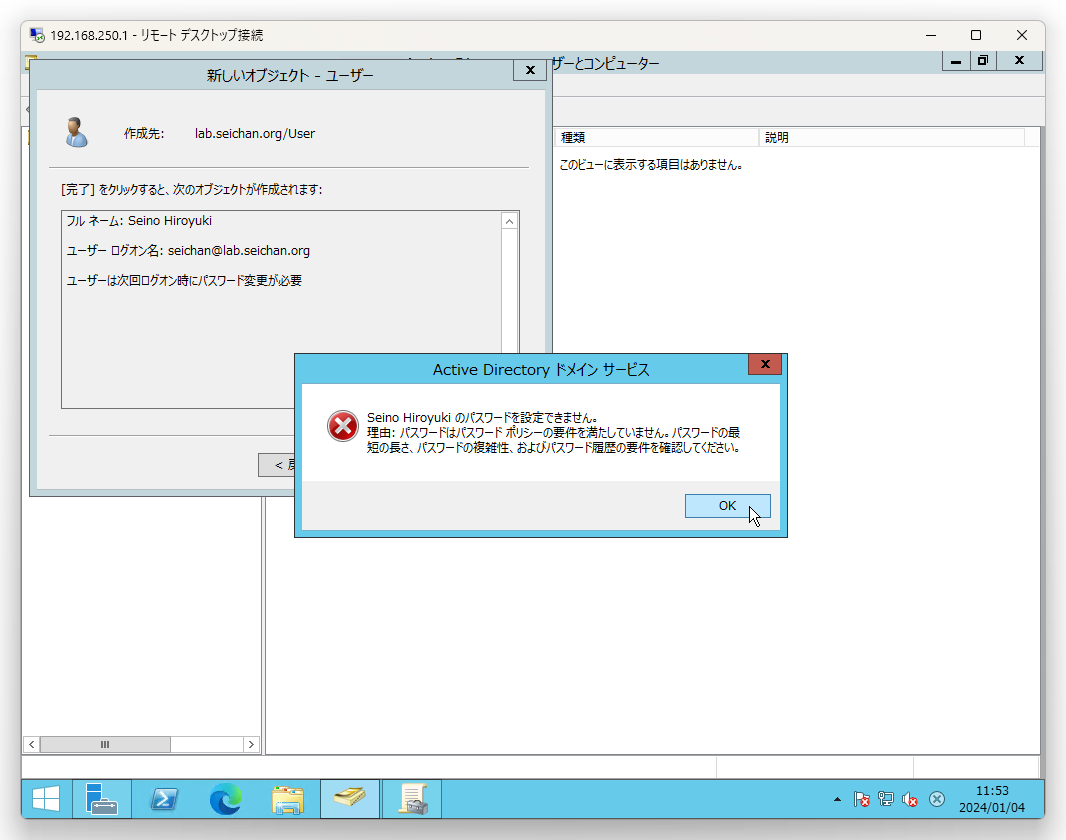
ユーザーアカウントの作成が完了すると,一覧に表示されます.
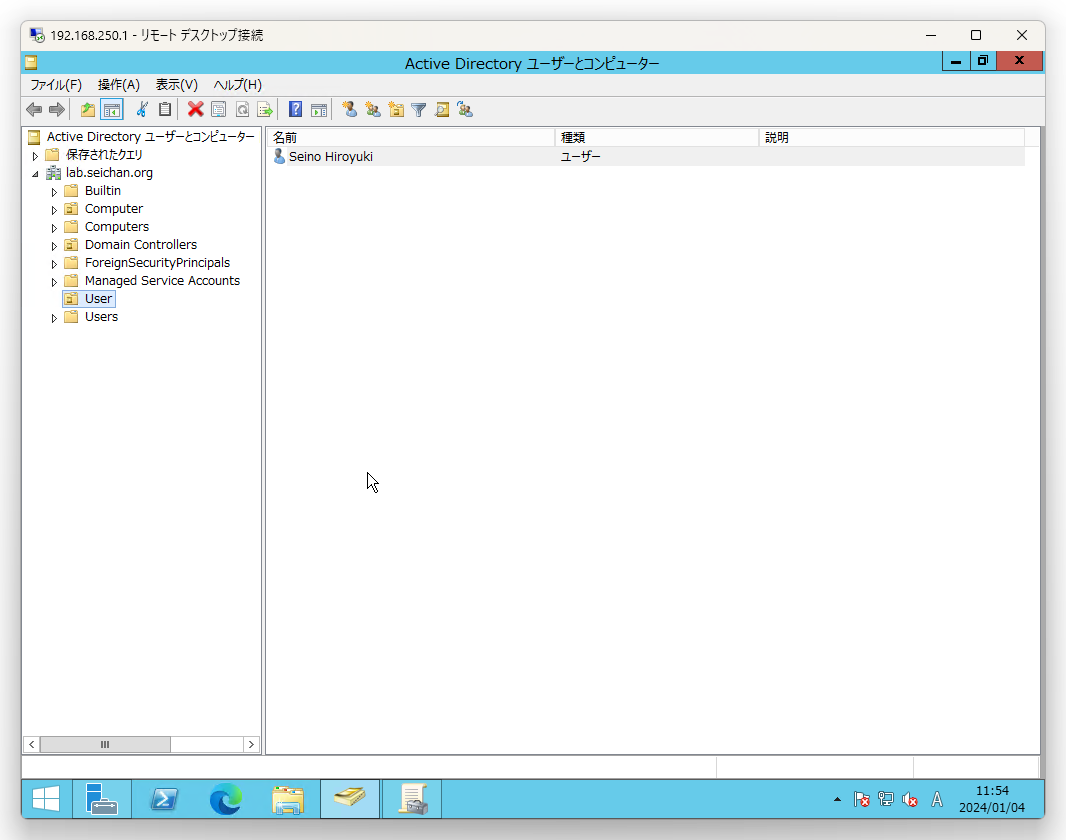
以上で新規のユーザーアカウントの作成が完了となります.このユーザーアカウントには様々な属性(付加情報)を持たせることが可能です.長くなりますので説明は次回行います.
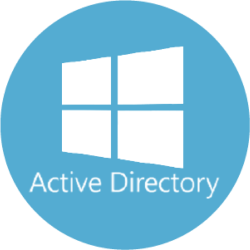

コメント